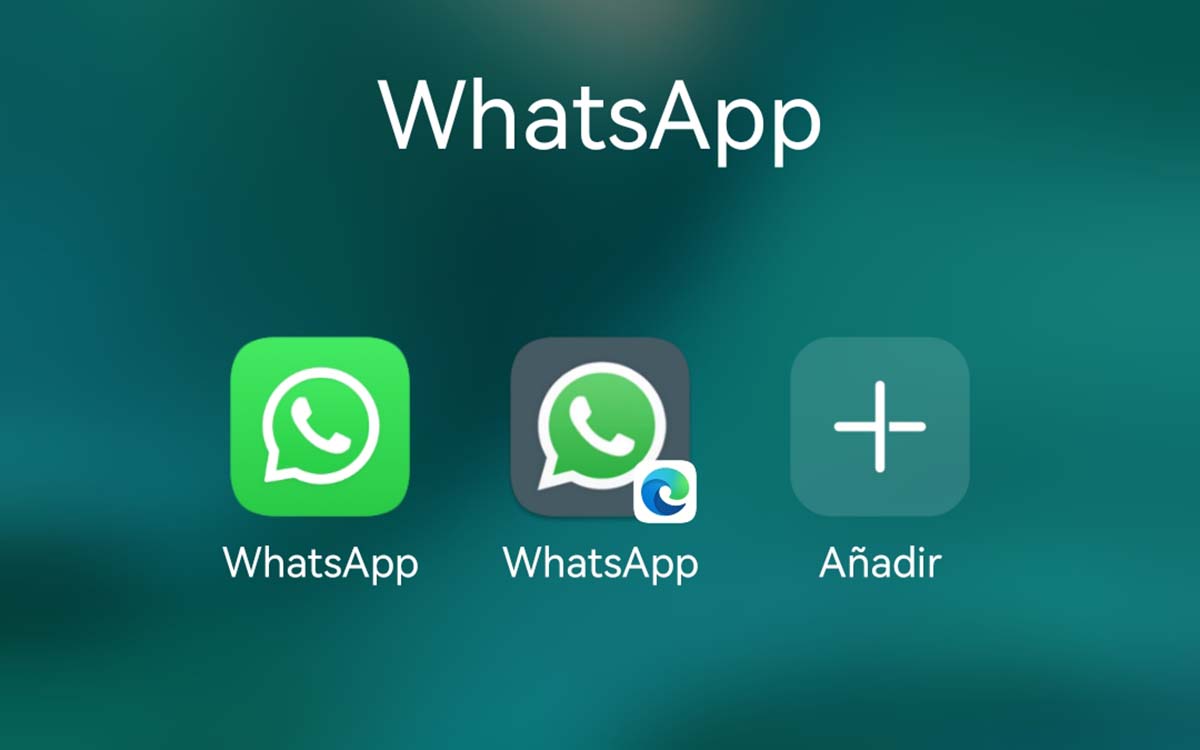
Kloning af WhatsApp er den ideelle løsning til at undgå at skulle bære to telefoner. Når vi er tvunget til at bruge to telefoner (en til arbejde og en til hjemmet), hvis vi primært kommunikerer via WhatsApp, er den mest bekvemme løsning til ikke at gå med begge terminaler at klone WhatsApp på en af enhederne.
På den måde kan vi altid have den terminal, vi bruger mest, lige ved hånden og have den anden enhed i rygsækken, så vi, hvis vi har brug for den, kan bruge den.

Hvis du vil vide, hvad er bedste apps til at klone whatsapp på din mobil inviterer jeg dig til at fortsætte med at læse denne artikel.
WhatsApp Web
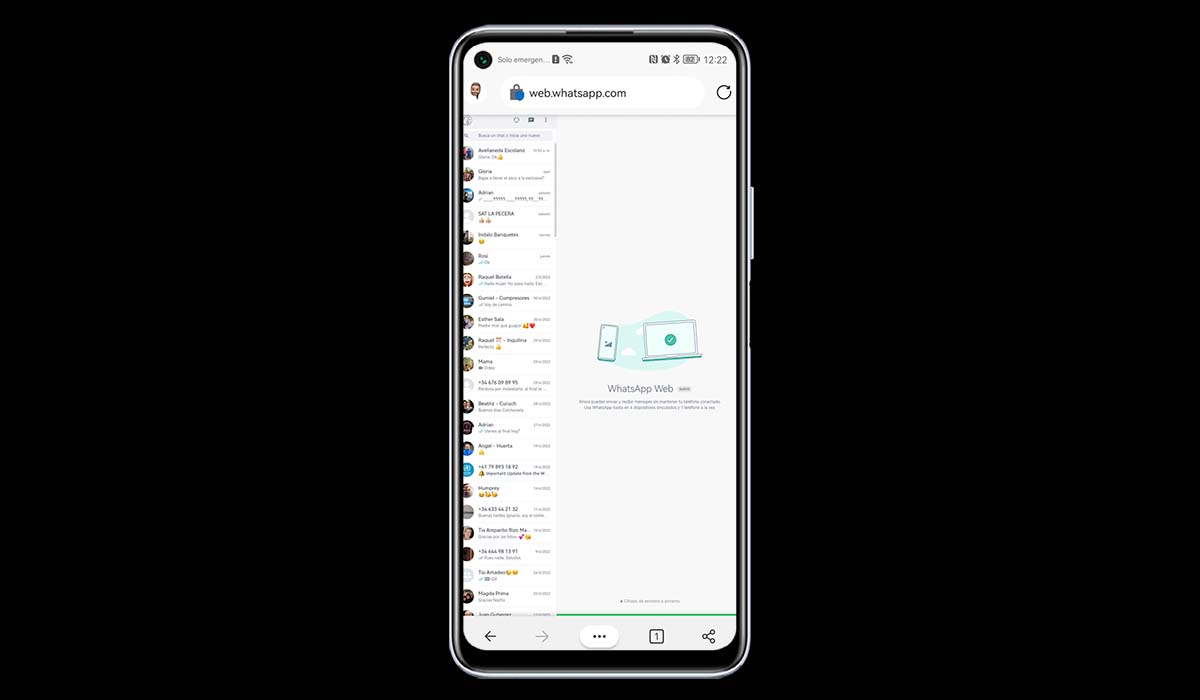
Vi starter denne samling af applikationer med WhatsApp Web. Ok, WhatsApp Web er ikke en applikation, men webversionen af WhatsApp.
Jeg har besluttet at starte denne kompilering med WhatsApp Web, fordi den er den samme som den, der tilbydes af alle applikationer til at klone WhatsApp, der er tilgængelige i Play Butik eller endda for spion gennem WhatsApp.

Der er ingen app, der rent faktisk giver dig mulighed for at klone WhatsApp. Alle de tilgængelige applikationer i Google Application Store bruger WhatsApp Web til at tilbyde denne funktionalitet og i øvrigt benytte lejligheden til at opkræve eller tilføje annoncer.
Hvis du vil bruge en anden WhatsApp-konto på din mobilenhed, sammen med hovedapplikationen, skal vi følge trinene, som vi viser dig nedenfor:
- Fra den enhed, hvor vi vil klone WhatsApp, får vi adgang til webstedet web.whatsapp.com. Vi skal klikke på browserens konfigurationsindstillinger og vælge Desktop View.
- Dernæst åbner vi WhatsApp-applikationen på mobilen, hvorfra vi vil klone den og får adgang til: Forbundne enheder > Link enhed.
- Dernæst scanner vi QR-koden, der vises på skærmen på den enhed, hvor vi vil klone WhatsApp (hvorfra vi har tilgået web.whatsapp.com).
- Dernæst begynder browseren at indlæse alle åbne samtaler i den officielle app.
Opret en genvej
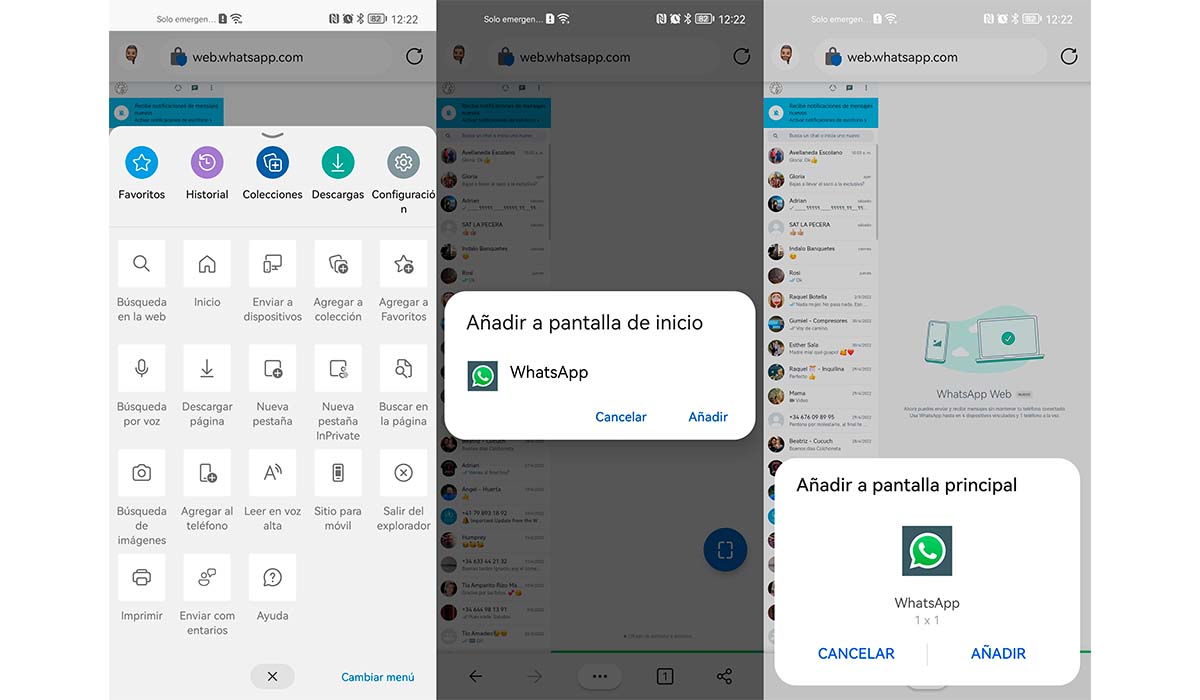
Det ideelle nu er at skabe en direkte adgang til skrivebordet på vores enhed for altid at have den ved hånden. Hvis vi af en eller anden grund lukker vores browserfaner, behøver vi ikke gentage processen.
Så længe vi ikke logger ud af den enhed, hvor applikationen er installeret, vil alle de tilgængelige chats i applikationen automatisk blive indlæst, hver gang vi klikker på den direkte adgang.
For at oprette en genvej til startskærmen på vores enhed skal vi udføre følgende trin:
- Vi får adgang til browserens konfigurationsmuligheder (ligesom når vi har valgt skrivebordsvisningen).
- Afhængigt af browseren vil den mulighed, der giver os mulighed for at oprette en genvej, have et eller andet navn. I tilfælde af Microsoft Edge er det indstillingen Tilføj til telefon.
- Når genvejen til WhatsApp Web er blevet oprettet, vil applikationsikonet være WhatsApp og vil blive ledsaget af ikonet for den anvendte browser.
Aktiver WhatsApp-meddelelser via internettet
Når vi har konfigureret WhatsApp Web i browseren, er det nødvendigt at kontrollere, om meddelelserne fra vores browser er aktiveret.
Hvis ikke, bliver vi nødt til manuelt at kontrollere, om vi har modtaget nogen meddelelse på den WhatsApp-konto. For at kontrollere, om browsermeddelelser er aktiveret, skal du udføre følgende trin:
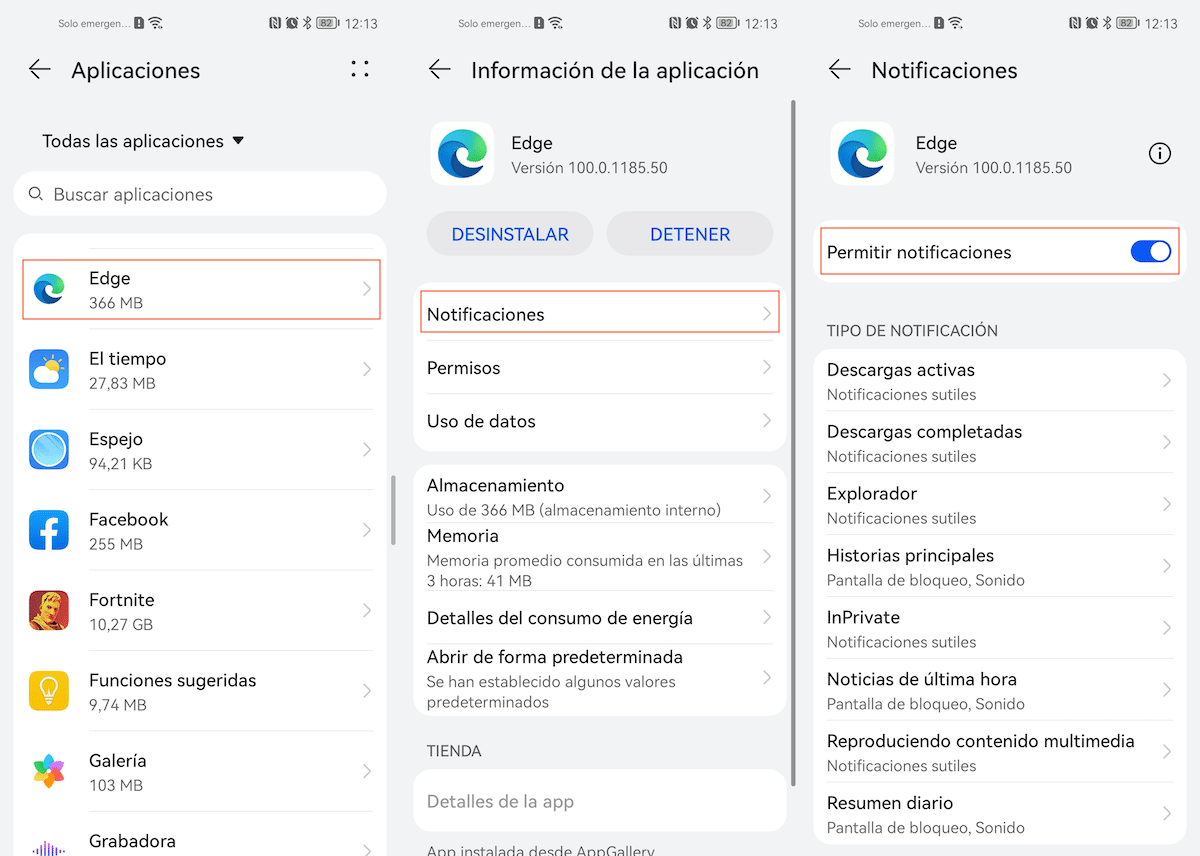
- Vi får adgang til indstillingsmenuen på vores enhed.
- Inden for Indstillinger leder vi efter applikationsmenuen.
- Dernæst vælger vi navnet på den browser, som vi bruger til at klone WhatsApp.
- Klik på Meddelelser i browserindstillingerne.
- Endelig skal vi kontrollere, at alle browsermeddelelser er aktiveret.
Hvis vi ikke aktiverer notifikationer, bliver vi nødt til manuelt at kontrollere, om vi har ny WhatsApp ved at få adgang til browseren.
Med WhatsApp web kan du få adgang til både videoer og billeder, inklusive talebeskeder.
Hvis du har spørgsmål til processen, kan du kontakte mig via kommentarerne. Jeg vil med glæde besvare alle dine spørgsmål.
Whats Web Clone App
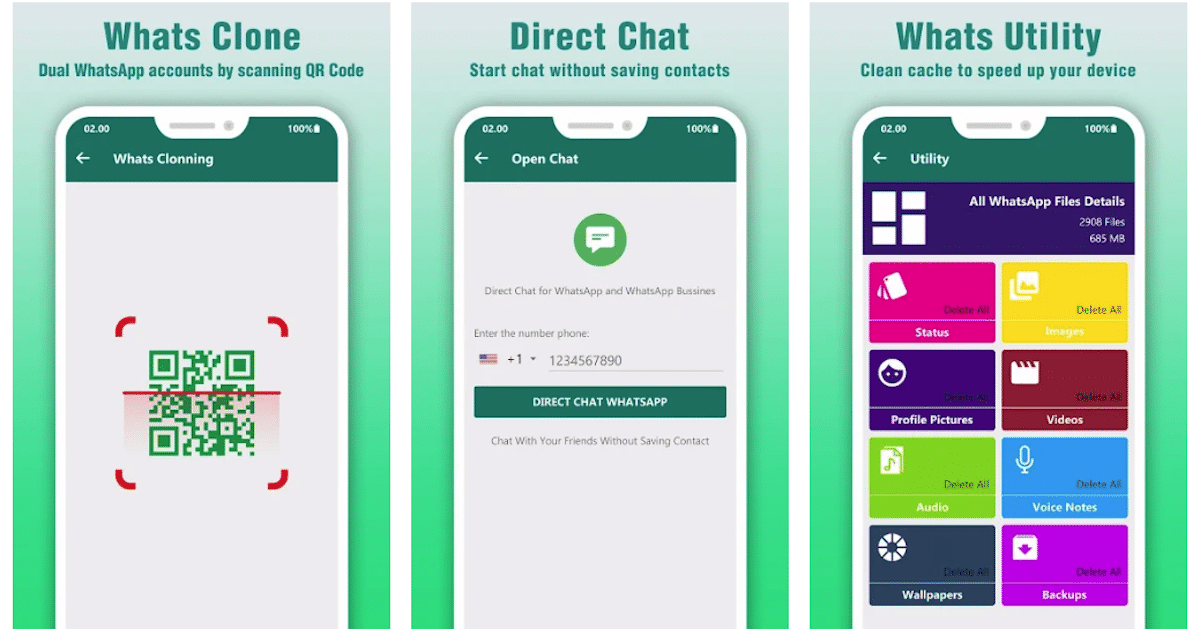
Hvis du ikke ved, hvordan du bruger WhatsApp-web på din mobilenhed eller udfører alle de nødvendige trin er et besvær for dig, er den enkleste løsning at bruge en af de forskellige applikationer, som vi kan finde i Play Butik til at klone WhatsApp .
Whats Web Clone App er en applikation, der giver os mulighed for nemt at klone vores WhatsApp-konto på en anden enhed på en meget nem og hurtig måde. I modsætning til andre apps af denne type, med Whats Web Clone App, behøver du ikke at registrere eller logge ind, hver gang du bruger den.
Vi kan dele enhver form for indhold: fotos, videoer, lyd, kontakter, dokumenter... Derudover giver det os også mulighed for at downloade alt det indhold, der deles i de chats, som vi har på vores enhed.
En funktionalitet, der også er tilgængelig i WhatsApp, men på en meget indviklet måde, er muligheden for at åbne chatsamtaler uden at inkludere telefonnummeret i dagsordenen på vores enhed.
Whats Web Clone App har en gennemsnitlig vurdering på 4 stjerner ud af 5 mulige efter at have modtaget mere end 44.000 anmeldelser. Den er tilgængelig til download helt gratis, inkluderer annoncer og køb i appen for at fjerne dem.
Denne applikation er intet mere end WhatsApp Web camoufleret i form af en applikation. Mens WhatsApp Web er helt gratis og ikke indeholder annoncer, inkluderer denne app dem, og du køber også for at fjerne dem.
At tage højde for
Vi taler kun om et program til at klone WhatsApp. Det er ikke nødvendigt at tale om resten af de tilgængelige applikationer i Play Butik, da de alle tilbyder os det samme i bytte for annoncer og køb indeni.
Derudover rydder Google fra tid til anden op i applikationer af denne type i Play Butik, og hvis vi har brugt købet inde i den til at fjerne annoncerne, vil vi have tabt penge.
Det bedste er at bruge WhatsApp Web gennem enhver browser, som vi har installeret ved at følge de trin, jeg viser dig ovenfor. Det er billigt, enkelt og vi har de samme muligheder som webversionen, der i sidste ende er den samme som mobilversionen.